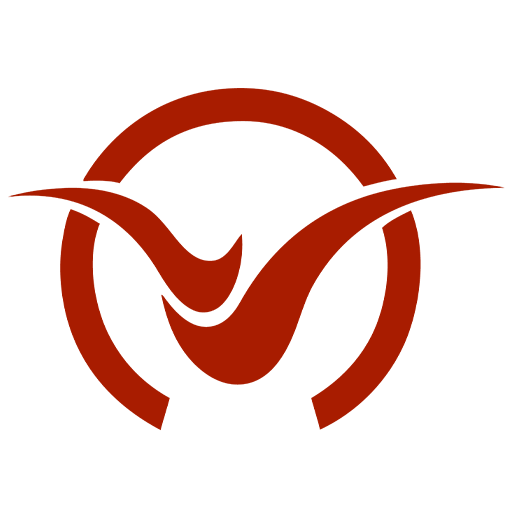在日常生活中,计算机已经成为我们工作和学习中不可或缺的一部分。但是当电脑运行程序时出现问题,如程序无法启动、崩溃或无响应等,常常给用户带来困扰。本文将从常见的问题及其解决方案入手,帮助读者有效地解决电脑未正确运行程序的问题。
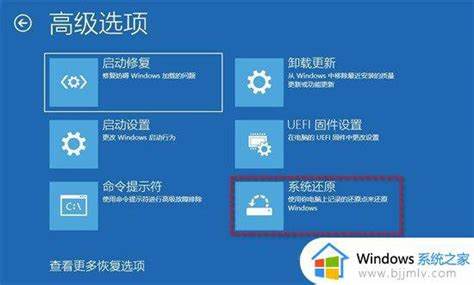
一、常见问题分析
在解决问题之前,我们首先需要了解可能导致程序未正确运行的一些常见原因:
1. 软件冲突:有时候,安装的多个程序之间可能会存在冲突,导致某个程序无法正常运行。
2. 系统更新缺失:如果操作系统未及时更新,可能会导致某些新程序无法兼容,从而无法启动。
3. 病毒或恶意软件:计算机感染病毒或恶意软件,可能会破坏程序文件,从而导致程序无法正常工作。
4. 驱动程序问题:设备驱动程序过期或损坏,也可能导致应用程序无法正常运行。
5. 配置文件损坏:程序的配置文件如果损坏,也会导致应用无法启动或工作不正常。
二、解决方案
针对以上可能出现的问题,以下是一些有效的解决方案:
1. 检查软件冲突
首先启动任务管理器(可以使用快捷键Ctrl + Shift + Esc),查看当前运行的程序是否有资源占用过高或冲突的软件。如果发现新安装的软件与正在运行的程序冲突,可以尝试关闭或卸载冲突的软件。
2. 更新操作系统和软件
定期检查Windows Update或其他操作系统更新,确保您的系统处于最新状态。操作步骤为:进入“设置” > “更新和安全” > “Windows 更新”,点击“检查更新”。同时定期检查所用软件的更新,及时安装,以确保兼容性。
3. 扫描病毒和恶意软件
使用杀毒软件进行全面扫描,以排除病毒和恶意软件的干扰。推荐使用中国本土知名的安全软件,如360安全卫士或腾讯电脑管家,进行深度查杀和清理。
4. 更新或重新安装驱动程序
驱动程序的问题可以通过设备管理器进行检查。进入“设备管理器”,查看是否有设备显示为异常,右键点击进行更新,或从制造商官方网站下载最新版本的驱动程序。如果问题仍旧存在,可以尝试卸载设备驱动,然后重新启动电脑,系统会自动重新安装驱动程序。
5. 修复程序配置文件
程序的配置文件损坏,可能需要进行重置或修复。许多程序提供内建的“修复”选项,可以通过控制面板中的“程序和功能”找到该程序并选择“修复”。如果没有修复功能,建议卸载后重新安装该程序。
三、其他建议
除了上述解决方案外,用户还可以尝试以下几点来提升计算机的运行稳定性:
1. 定期清理电脑:定期清理不必要的程序和文件,释放存储空间,优化计算机性能。
2. 合理配置虚拟内存:在“系统属性”中设置合理的虚拟内存,以提升程序运行的效率。
3. 备份重要数据:定期备份数据,防止因计算机故障导致的数据丢失。
4. 寻求专业支持:如果以上方法都无法解决问题,可寻求专业的技术支持,尤其是在企业环境中,及时的技术服务能够避免更大的损失。
电脑未正确运行程序的问题虽然常见,但通常可以通过以上方法得到有效解决。保持良好的使用习惯,定期维护计算机,将有助于提升用户体验,确保工作和学习的顺利进行。